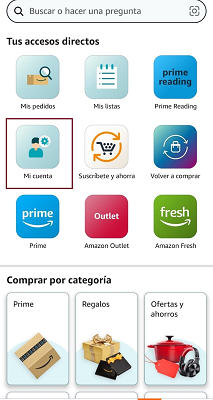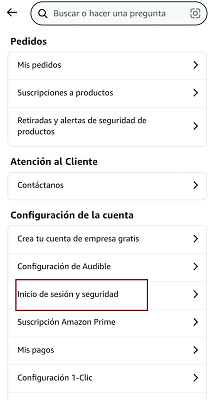Kindle
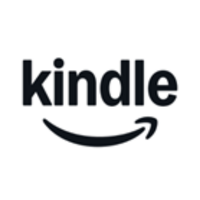
Resumen de la herramienta
Kindle es un dispositivo de lectura electrónica de Amazon, el cual puede ser utilizado tanto por adultos como por menores debido a su amplia biblioteca de libros electrónicos y contenido educativo.
El dispositivo ofrece la posibilidad de configurar diferentes opciones de control parental con los que se podrá restringir el acceso a determinados contenidos inadecuados para determinadas edades, establecer límites de uso e incluso hacer un seguimiento de las actividades realizadas.
Listado de funcionalidades:
Requisitos mínimos:
- Cuenta en Amazon para poder gestionar y configurar los controles parentales en la cuenta, que es la que utilizará el/la menor.
- Un dispositivo, teléfono, tableta o PC para poder instalar Kindle.
Funcionalidades en detalle
- Información para padres/madres
- La aplicación de Kindle en sí no ofrece servicios de control parental, mientras que el dispositivo físico sí la tiene.
- La aplicación de Kindle en Android o en iOS permite buscar libros y añadirlos a la cesta, pero la compra se haría con Amazon. En el dispositivo de Kindle sí se pueden hacer las compras directamente.
- La app de Kindle para Android o iOS permite hacer una búsqueda de los libros disponibles y añadirlos a la cesta de nuestra cuenta y desde Amazon.es realizar el pago. Desde la app Kindle para Windows o Mac directamente hay que hacer la búsqueda de los libros desde la web Amazon.es.
- Las opciones de control parental pueden varias ligeramente entre diferentes generaciones de dispositivos Kindle.
- Funcionalidades de bloqueo en Kindle
Del listado de funcionalidades ofrecido al principio de esta ficha explicativa, a las tres primeras: “Bloquear el acceso al navegador”, “Bloquear el acceso a la tienda” y “Bloquear el acceso al contenido archivado” se accede desde el mismo lugar por lo que, en primer lugar, se marcará la ruta y, en segundo lugar, se explicarán las funciones.
1. Accede al Menú desplegable.
2. Hacer clic en el apartado de “Configuración”.
3. Seleccionar “Control Parental”.
4. Seleccionar “Restricciones”.
5. Activar o desactivar las opciones que no se precisen acorde a la edad del/la menor.
El dispositivo permite además añadir y cambiar una contraseña de control parental.
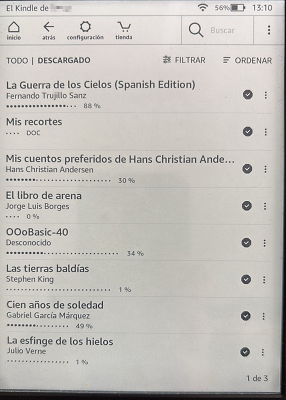
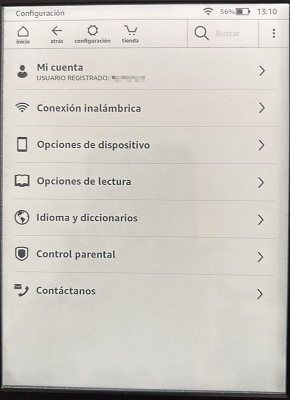
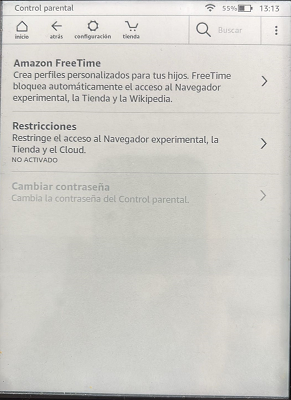
Bloquear el acceso al navegador
Opción que permite que los adultos puedan restringir el acceso al navegador web en el Kindle para asegurarse de que los/as menores no vean contenido inapropiado para su edad.
Bloquear el acceso a la tienda
Con esta funcionalidad se impedirá que los/as menores entren a la tienda y puedan comprar contenido sin autorización de sus padres/madres.
Bloquear el acceso al contenido en la nube
Si en la nube hay contenido que se puede considerar para adultos, o incluso no apto para la edad del/de la menor, Kindle ofrecen la opción de restringir el acceso a ese contenido por parte del dispositivo.
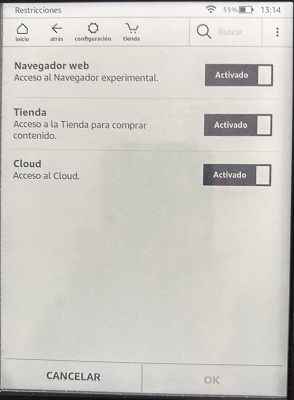
- Kindle Freetime / Amazon Kids, límites de tiempo, progreso de lectura
Plataforma que permite a los padres y madres crear perfiles infantiles donde se establecen objetivos de lectura y hacer un seguimiento de la actividad que hacen los/as menores en Kindle. Los adultos responsables de los/as menores podrán establecer límites de uso diarios de tiempo para evitar así un uso excesivo de pantalla y buscar un equilibrio entre actividades al aire libre y otras delante de las pantallas. Además, con esta opción se podrá conocer el progreso de lectura de los/as menores donde se verá el tiempo que queda para poder terminar un libro, capítulo y conocer el número de páginas leídas.
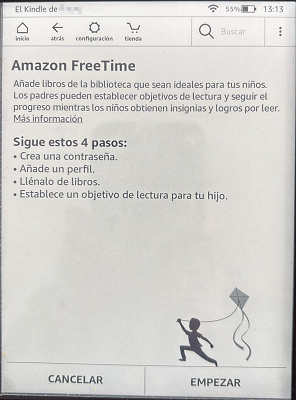
- Verificación de autenticación de doble factor
Se añade una capa adicional de seguridad al iniciar sesión en la cuenta de Amazon, para que así solo las personas autorizadas puedan acceder a la configuración de Kindle y en este caso, las opciones de control parental.
1. Inicia sesión en la cuenta de Amazon donde estará vinculado Kindle.
2. En el apartado de “Mi cuenta”, selecciona “Inicio de sesión y seguridad”.
3. Opción “Verificación en dos pasos (2SV) y haz clic en “Editar” o “Comenzar”.
Así cuando sea necesario identificarse para iniciar sesión, se solicitará un código de doble autenticación para iniciar sesión.